Funktionsbeschreibung KANBAN
Inhalt
Kanban
Diese Funktion ist ab Smart Center Version 1.2018.0807.0 implementiert und ist nur in Verbindung mit TaskCenter ab Version 4.39.0.0 einsetzbar.
Kanban ist eine ursprünglich japanische Methode zur Optimierung des Produktionsprozesses. Es dient dazu, dass Artikel, welche in der Produktion sehr häufig verwendet werden (z.B. Kleinteile), zeitnah zur jeweiligen Produktionsstation nachgeliefert werden.
Es wird dazu ein spezielles Kanban-Etikett direkt am Behältnis des Artikels angebracht. Bevor dieser Artikel schließlich zur Neige geht wird ein so genanntes Kanban-Signal erstellt. Dieses Kanban-Signal erscheint sofort bei der dafür zuständigen Stelle im Lager. Im Lager kann schließlich reagiert werden und das Behältnis in der Produktion wieder mit der entsprechenden Menge befüllt werden. Die Umbuchungen hierfür werden automatisiert ausgeführt, sodass ein Minimum an Aufwand entsteht.
SmartCenter
Einstellungen - Config.xml
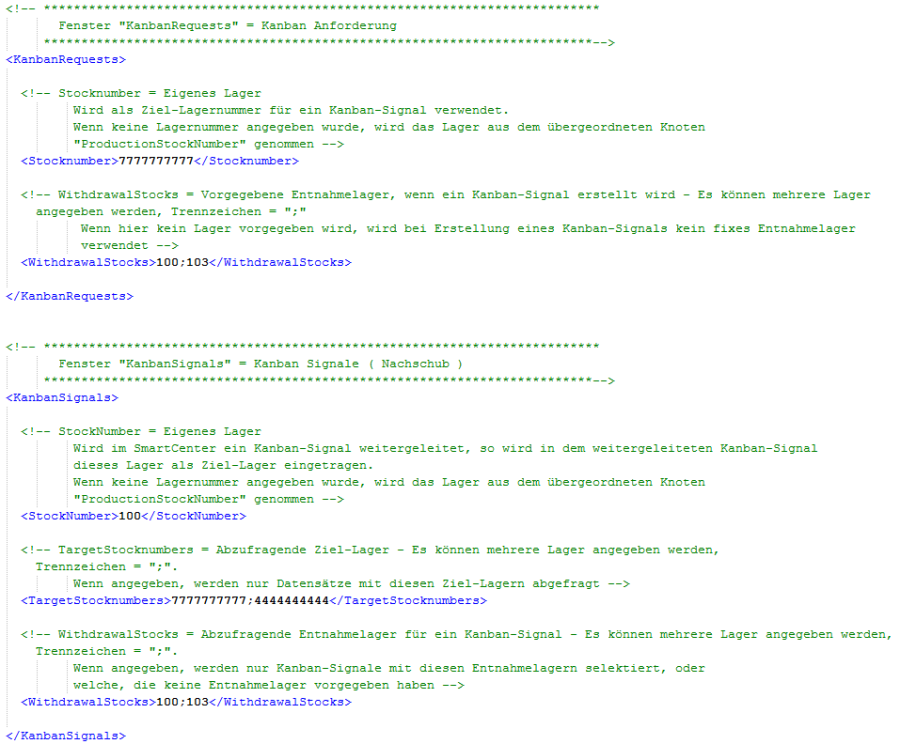
Einstellungen - Layout.xml
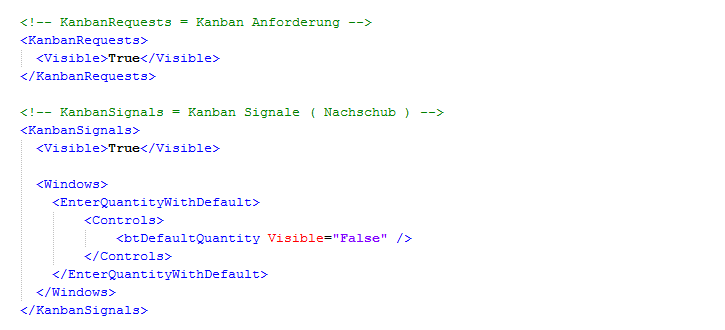
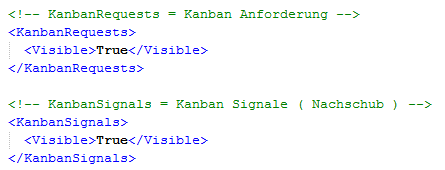
Kanban-Signal erstellen
Wie auch im TaskCenter kann auch im SmartCenter eine Kanban Anforderung erstellt werden. Dazu wird im Menüpunkt Produktion das Fenster Kanban Anforderung geöffnet und der Barcode des Kanban-Etiketts am Gebinde gescannt.
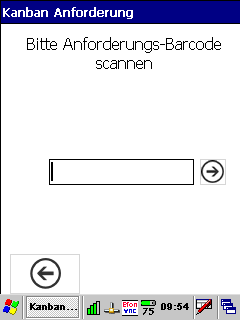
Dadurch werden bereits alle Daten, welche im Barcode enthalten sind in die richtigen Felder übernommen.

Mithilfe des Symbols 


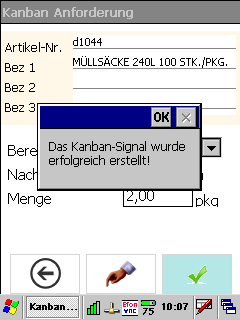
Auf eine erfolgreiche Erstellung eines Signales folgt die Meldung „Das Kanban-Signal wurde erfolgreich erstellt!"
Kanban-Signale ansehen und erledigen
Öffnen Sie nun das Fenster Kanban-Signale, welches ebenfalls im Menüpunkt Produktion zu finden ist, wird das zuvor erstellte Kanban-Signal angezeigt.
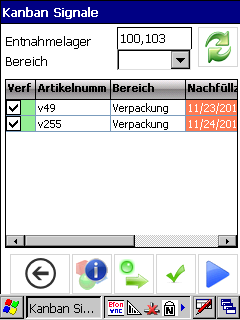
Das Symbol 


Das Symbol 
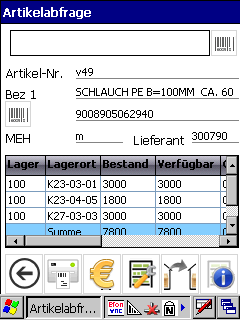
In diesem Fenster werden Informationen wie Bezeichnung, EAN, Mengeneinheit, Lieferant und Lagerbestände angezeigt.

Im nächsten Fenster der Kanban Signale ist ersichtlich welcher Artikel auf welches Ziellager in welchem Bereich und in welcher Menge angefordert wurde. In der Tabelle ist ersichtlich auf welchem Lager und welchem Lagerort welche Menge verfügbar ist.
Der Cursor befindet sich automatisch im „leeren Feld" im unteren Bereich. Hier wird die Artikelnummer des Artikels gescannt. Darauf anschließend öffnet sich das Fenster mit der Lager/Lagerortauswahl.
Soll das Signal OHNE jegliche Umbuchungen erledigt werden, kann das Symbol 

In diesem Fenster wird zuerst das Entnahmelager und dann der Entnahmelagerort eingescannt. Darauf wird das Fenster Mengenauswahl geöffnet. Die Vorschlagsmenge ist jene Menge, die im Kanban-Signal angefordert wurde.
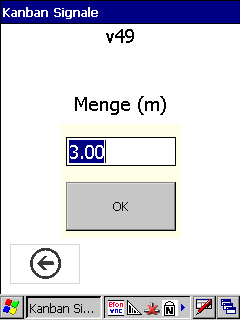
Mit 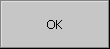
Kanban-Signale weiterleiten
Sind Kanban-Signale auf den „eigenen" Lagern (wie im Feld Entnahmelager ersichtlich) nicht abzuarbeiten, weil der Lagerbestand auf diesen Lagern nicht ausreicht so können Kanban-Signale auch an andere Lager weitergeleitet werden.
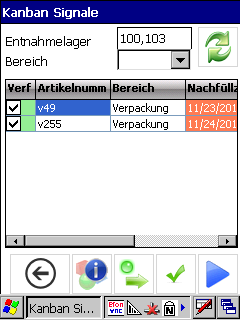
Wird hierzu das Symbol 
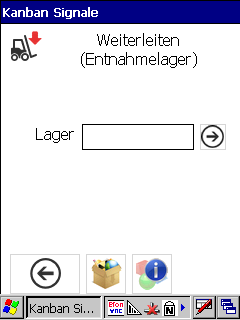
In diesem Fenster wird anschließend festgelegt an welches Lager das Kanban Signal weitergeleitet wird. Wird das Entnahmelager eingetragen und nach dem Bestätigen das Fenster automatische geschlossen so wurde das Signal erfolgreich auf das andere Lager übertragen und auch der Lagerbestand auf dem anderen Lager reicht aus.

Wird ein Signal weitergeleitet, auf dem anderen Lager reicht der Lagerbestand nicht aus wird oben ersichtliche Meldung angzeigt.
